- Base de connaissances
- Marketing
- E-mail marketing
- Revoir et réduire la taille des e-mails marketing
Revoir et réduire la taille des e-mails marketing
Dernière mise à jour: 3 juillet 2025
Disponible avec le ou les abonnements suivants, sauf mention contraire :
Chez certains fournisseurs, comme Gmail, le contenu des e-mails dépassant un certain seuil de taille sera coupé - caché derrière un lien « Afficher l’intégralité du message ». Cela peut entraver l’expérience du destinataire et interférer avec le suivi des ouvertures.
Dans l’éditeur d’e-mails, vous pouvez surveiller la taille estimée de votre e-mail pour vérifier qu’elle est sous le seuil d’écrêtage de Gmail de 102 Ko. La taille estimée est calculée en fonction de la taille du balisage HTML de l’e-mail et comprendra les liens, le formatage et les images.
Vérifier la taille d’un e-mail marketing
- Depuis votre compte HubSpot, accédez à Marketing > E-mail.
- Cliquez sur le nom d’un brouillon d’e-mail marketing.
- Dans l’éditeur d’e-mails, la taille approximative de l’e-mail apparaîtra en haut à droite.
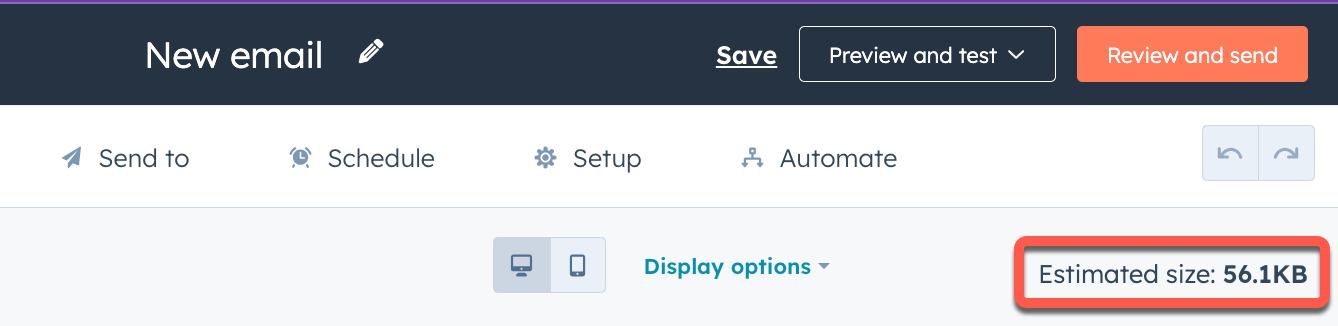
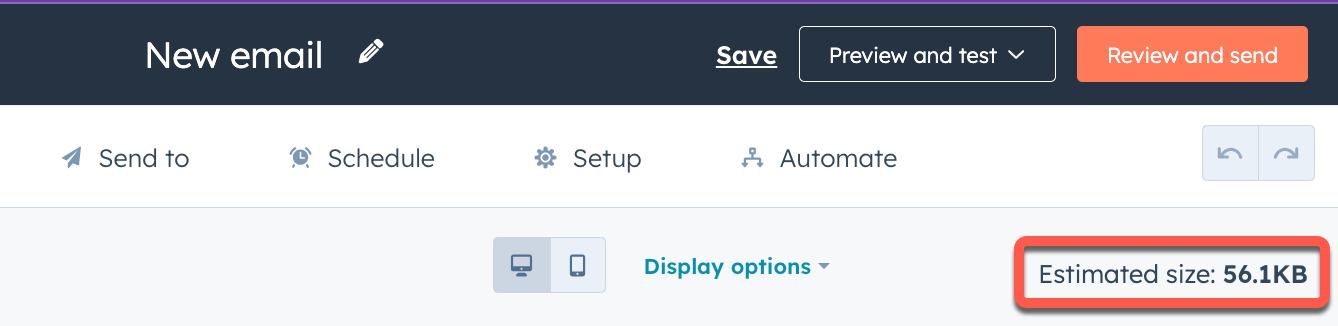
- La taille estimée d’un e-mail n’inclut pas de contenu dans les jetons de personnalisation. Pour vérifier la taille d’un e-mail pour un destinataire spécifique :
- Dans l’angle supérieur droit, cliquez sur le menu déroulant Aperçu et test et sélectionnez Aperçu en tant que contact.
- Sur la page d’aperçu, cliquez sur le menu déroulant Afficher en tant que contact et sélectionnez un contact. La propriété Taille estimée apparaît en haut de la page.
Réduire la taille d’un e-mail marketing
Si la taille de votre e-mail marketing est supérieure à 102 Ko, il est recommandé de passer en revue les recommandations suivantes pour réduire sa taille :
- Réduire le nombre de liens suivis : chaque lien suivi dans un e-mail peut ajouter des centaines de caractères à la longueur de l’e-mail en raison de la taille des paramètres de suivi. Évaluez les liens que vous suivez pour voir si certains ne sont pas nécessaires.
- Condensez le contenu : passez en revue le contenu de l’e-mail pour voir si du texte ou des éléments peuvent être supprimés ou éventuellement inclus dans un prochain e-mail.
- Utilisez des lignes d’objet uniques : si vous envoyez plusieurs e-mails à un destinataire avec la même ligne d’objet, Google les combinera en un seul fil. Utilisez des lignes d’objet uniques pour vous assurer que vos e-mails se chargent individuellement.
- Supprimer la mise en forme redondante : supprimez les colonnes et sections inutilisées de l’e-mail, ainsi que toute mise en forme inutilisée collée à partir d’un éditeur externe tel que Google Docs.